NoIP - это услуга динамического DNS, которая позволяет пользователям получить статический доменный адрес для их домашнего или офисного компьютера с динамическим IP-адресом. Это особенно полезно, когда хотите удаленно подключаться к компьютеру, используя его имя, а не IP-адрес.
Как настроить NoIP для DDNS? В этой инструкции мы расскажем вам, как сделать это шаг за шагом.
Шаг 1: Регистрация аккаунта на сайте NoIP
Перейдите на сайт NoIP и нажмите на кнопку "Sign Up" (Зарегистрироваться). Заполните все поля в форме регистрации и подтвердите создание аккаунта, указав правильный адрес электронной почты.
Регистрация аккаунта на сайте NoIP
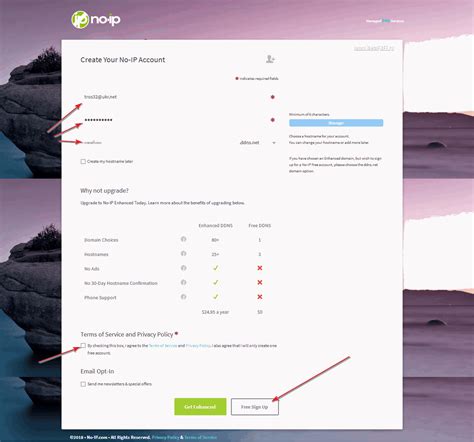
Для начала настройки NoIP необходимо зарегистрироваться на официальном сайте сервиса. Следуйте инструкциям:
- Откройте браузер и перейдите на сайт NoIP: https://www.noip.com
- На главной странице заполните форму регистрации: имя, фамилию, адрес электронной почты, пароль.
- Подтвердите, что вы не робот.
- Прочтите и принимайте условия использования сервиса, отметив соответствующий пункт.
- Нажмите кнопку "Зарегистрироваться", чтобы завершить процесс регистрации.
После успешной регистрации вы будете перенаправлены на страницу вашего аккаунта, где сможете управлять своими настройками и создавать домены для DDNS.
Установка и настройка программного клиента NoIP
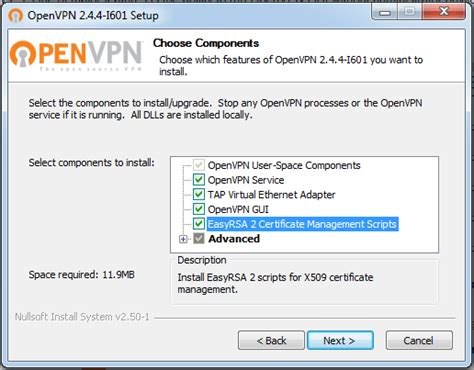
Для начала работы с сервисом DDNS от NoIP установите и настройте программный клиент на вашем устройстве. Программный клиент будет автоматически обновлять ваш IP-адрес и синхронизировать его с вашим счетом на NoIP.
Вот пошаговая инструкция для установки и настройки клиента NoIP:
- Перейдите на сайт NoIP и войдите в аккаунт.
- На главной странице аккаунта перейдите в раздел "Dynamic DNS".
- Выберите "Add a Hostname" и введите желаемый доменный адрес.
- Выберите тип хоста (Dynamic DNS) и нажмите на кнопку "Create Host".
- После создания хоста вам будут предоставлены данные для подключения к сервису, включая имя хоста, IP-адрес и его действительность.
- Скачайте программный клиент NoIP с официального сайта и установите его на ваше устройство.
- После установки откройте программный клиент и введите данные для подключения (имя хоста, логин и пароль от вашего аккаунта NoIP).
- Настройте автозапуск программного клиента при старте вашего устройства, если это необходимо.
- Нажмите на кнопку "Connect" для подключения к сервису NoIP.
После успешного подключения вашего программного клиента к сервису NoIP, он будет автоматически обновлять ваш IP-адрес и поддерживать синхронизацию с вашим аккаунтом на NoIP. Теперь вы можете получить доступ к вашему устройству, используя ваш доменный адрес NoIP вместо IP-адреса.
Настройка вашего маршрутизатора для работы с NoIP

Если вы хотите использовать сервис NoIP для динамического DNS (DDNS) и у вас есть маршрутизатор, вам нужно настроить его для работы с этим сервисом. Настройка маршрутизатора для работы с NoIP включает в себя несколько шагов, и мы рассмотрим их по порядку.
Шаг 1: Войдите в административную панель вашего маршрутизатора, открыв браузер и введя IP-адрес маршрутизатора, например, 192.168.0.1 или 192.168.1.1.
Шаг 2: Найдите раздел настройки DDNS или доменного имени в административной панели маршрутизатора.
Шаг 3: Введите данные учетной записи NoIP (логин и пароль) в соответствующие поля. Если вы не зарегистрированы, создайте учетную запись на сайте www.noip.com.
Шаг 4: Выберите доменное имя для вашего маршрутизатора с сайта NoIP или зарегистрируйте его из административной панели маршрутизатора.
Шаг 5: Сохраните изменения и перезагрузите маршрутизатор для применения настроек DDNS. После этого ваш IP-адрес будет автоматически обновляться на сервере NoIP.
После выполнения этих шагов ваш маршрутизатор будет готов к работе с NoIP. Вы сможете получить доступ к нему по доменному имени вместо изменчивого IP-адреса.